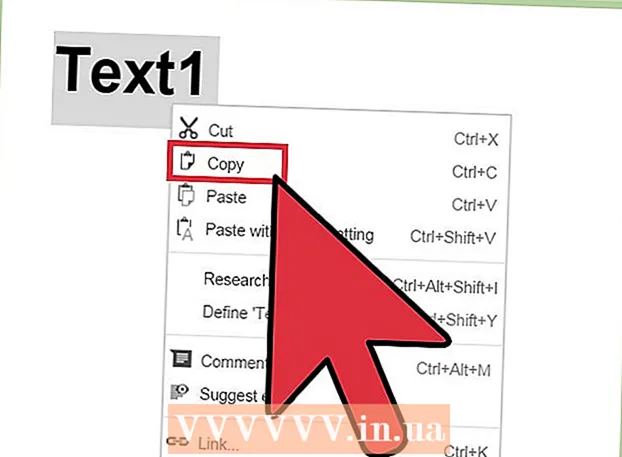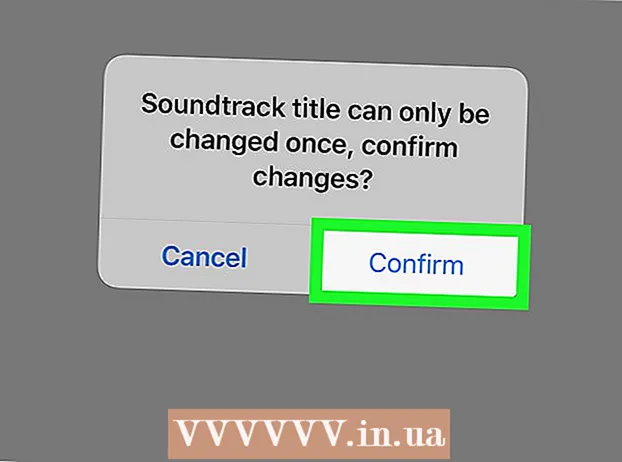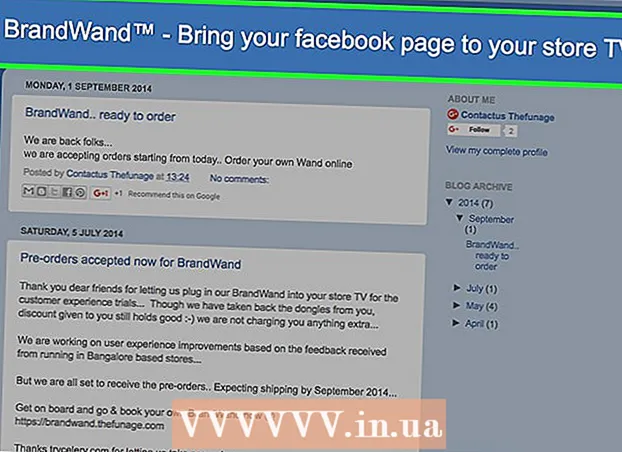రచయిత:
Monica Porter
సృష్టి తేదీ:
16 మార్చి 2021
నవీకరణ తేదీ:
1 జూలై 2024
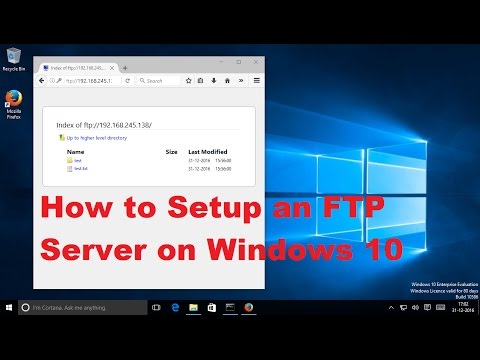
విషయము
నేటి వికీ మీ కంప్యూటర్ నుండి వెబ్ సర్వర్కు ఫైల్లను అప్లోడ్ చేయడానికి మరియు దీనికి విరుద్ధంగా FTP (ఫైల్ ట్రాన్స్ఫర్ ప్రోటోకాల్) సర్వర్ను అర్థం చేసుకోవడానికి మరియు ఉపయోగించడంలో మీకు సహాయపడుతుంది.
దశలు
4 యొక్క పార్ట్ 1: FTP యొక్క ప్రాథమిక అవగాహన
, దిగుమతి టెర్మినల్ ఆపై డబుల్ క్లిక్ చేయండి టెర్మినల్.
- చాలా లైనక్స్ పంపిణీలలో టెర్మినల్ తెరవడానికి, నొక్కండి Ctrl+ఆల్ట్+టి.
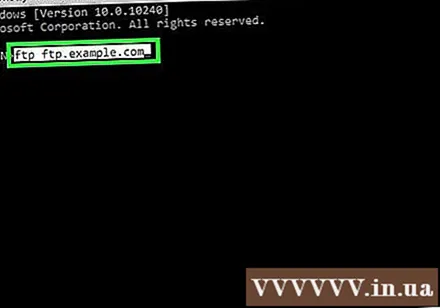
FTP సర్వర్కు కనెక్ట్ అవ్వండి. ఆపరేటింగ్ సిస్టమ్తో సంబంధం లేకుండా, ఆదేశాలు అన్ని కమాండ్-లైన్-ఆధారిత FTP క్లయింట్లకు సమానంగా వర్తిస్తాయి. సర్వర్కు కనెక్ట్ అవ్వడానికి, మీరు నమోదు చేయండి ftp ftp.example.com. కనెక్షన్ సృష్టించబడిన తర్వాత, మీరు వినియోగదారు పేరును నమోదు చేయాలి. మీరు పబ్లిక్ FTP సర్వర్కు కనెక్ట్ అయితే, నమోదు చేయండి అనామక మరియు నొక్కండి నమోదు చేయండి సిస్టమ్ పాస్వర్డ్ అడిగినప్పుడు. మీరు వినియోగదారు పేరు మరియు పాస్వర్డ్ను పేర్కొన్నట్లయితే, ఆ ఖాతా సమాచారాన్ని నమోదు చేయండి.
FTP సర్వర్లో ఫైల్లను చూడండి. మీరు ఆదేశాలను నమోదు చేయవచ్చు dir / p ఆపై నొక్కండి నమోదు చేయండి సర్వర్లోని ఫోల్డర్లు మరియు ఫైల్ల జాబితాను చూడటానికి.
కావలసిన ఫోల్డర్కు వెళ్లండి. ఆర్డర్ను నమోదు చేయండి cd డైరెక్టరీ (ఇక్కడ "డైరెక్టరీ" అనేది మీరు తెరవాలనుకుంటున్న డైరెక్టరీకి డైరెక్టరీ లేదా మార్గం) మరియు క్లిక్ చేయండి నమోదు చేయండి.
బైనరీ మోడ్కు మారండి. అప్రమేయంగా, టెక్స్ట్ ఫైల్ బదిలీల కోసం రూపొందించిన ASCII మోడ్లో FTP సర్వర్ కనెక్ట్ అవుతుంది. బైనరీ మోడ్కు మారడానికి, మీరు నమోదు చేయండి బైనరీ మరియు నొక్కండి నమోదు చేయండి.
- మీడియా ఫైళ్లు లేదా మొత్తం ఫోల్డర్లకు బైనరీ మోడ్ ఉత్తమ ఎంపిక.
ఫైల్ను డౌన్లోడ్ చేయండి. ఆదేశాన్ని ఉపయోగించండి పొందండి రిమోట్ సర్వర్లోని ఫైళ్ళను స్థానిక కంప్యూటర్కు డౌన్లోడ్ చేయడానికి. "Get" ఆదేశం తర్వాత మీరు లోడ్ చేయదలిచిన ఫైల్ పేరును మీరు జోడించాలి.
- ఉదాహరణకు, మీరు మీ FTP సర్వర్లోని ప్రస్తుత డైరెక్టరీ నుండి "example.webp" ఫైల్ను డౌన్లోడ్ చేయాలనుకుంటే, నమోదు చేయండి example.webp పొందండి.
ఫైల్ను అప్లోడ్ చేయండి. కమినాండ్ చాలు స్థానిక కంప్యూటర్ నుండి రిమోట్ FTP సర్వర్కు ఫైల్లను అప్లోడ్ చేయడానికి ఉపయోగిస్తారు. "పుట్" ఆదేశం తరువాత లోడ్ చేయవలసిన ఫైల్ యొక్క మార్గాన్ని మీరు జోడించాలి.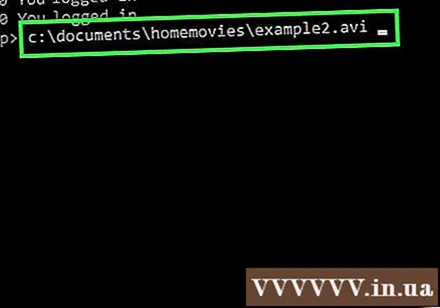
- ఉదాహరణకు, మీరు మీ కంప్యూటర్ నుండి "example2.avi" మూవీని FTP సర్వర్కు కాపీ చేయాలనుకుంటే, మీరు ఆదేశాన్ని నమోదు చేస్తారు c: documents homeemovies example2.avi ఉంచండి.
కనెక్షన్ను మూసివేయండి. ఆర్డర్ను నమోదు చేయండి దగ్గరగా FTP క్లయింట్కు కనెక్షన్ను ముగించడానికి. పురోగతిలో ఉన్న ఏదైనా ప్రసారాలు రద్దు చేయబడతాయి. ప్రకటన
సలహా
- కమాండ్ లైన్ లేదా కంప్యూటర్ సిస్టమ్ స్థాయి ఆపరేషన్లో చాలా ఆదేశాలు మరియు ఎఫ్టిపి వాడకం ఉన్నాయి, అయితే ఎఫ్టిపి సాఫ్ట్వేర్ ఈ ప్రక్రియను మార్చకుండా ఎఫ్టిపి సర్వర్ను కనెక్ట్ చేసే మరియు ఉపయోగించే ప్రక్రియను సులభతరం చేస్తుంది.
హెచ్చరిక
- మీ ప్రైవేట్ FTP సర్వర్ను సమర్థవంతంగా నిర్వహించడానికి, మీకు స్థిరమైన వైర్డు నెట్వర్క్ కనెక్షన్ అవసరం. మీ ఇంటర్నెట్ సర్వీస్ ప్రొవైడర్ ఈ చర్యను నిషేధించలేదని నిర్ధారించుకోండి మరియు మీ FTP సర్వర్ను సెటప్ చేయడానికి ముందు మీ చందా యొక్క అప్లోడ్ / డౌన్లోడ్ పరిమితిని తనిఖీ చేయండి.